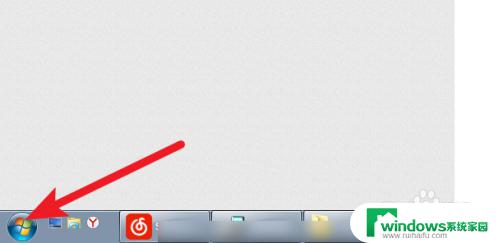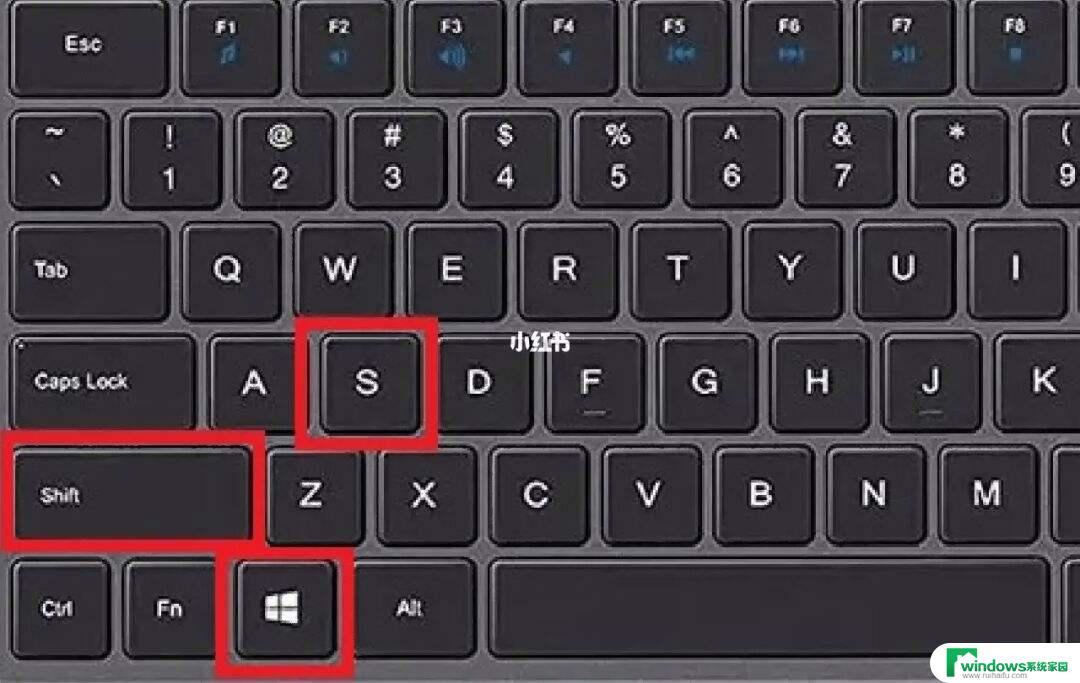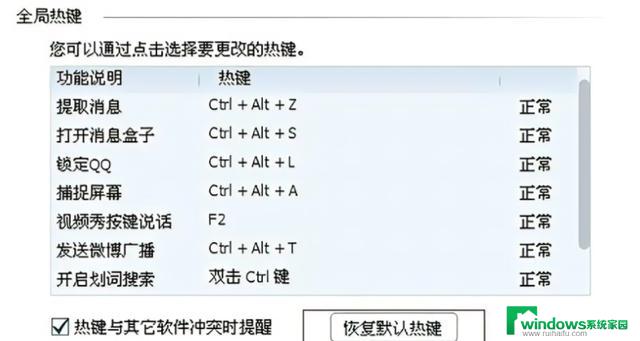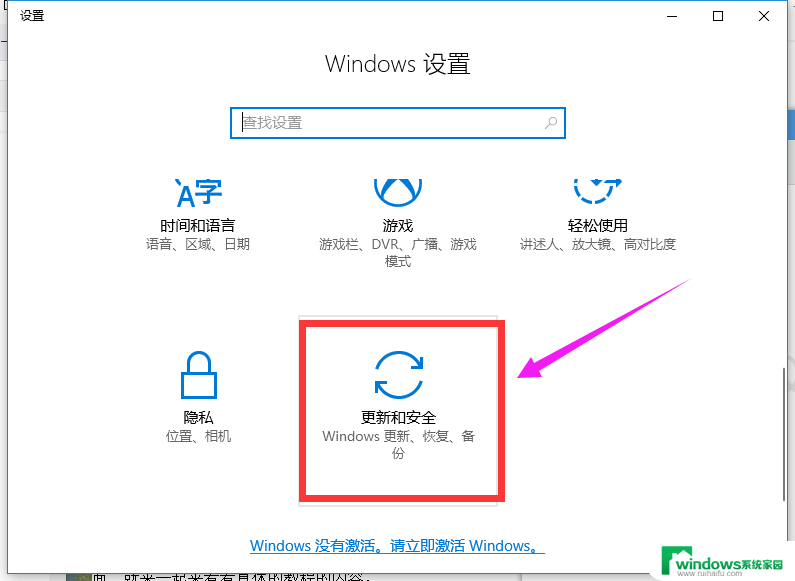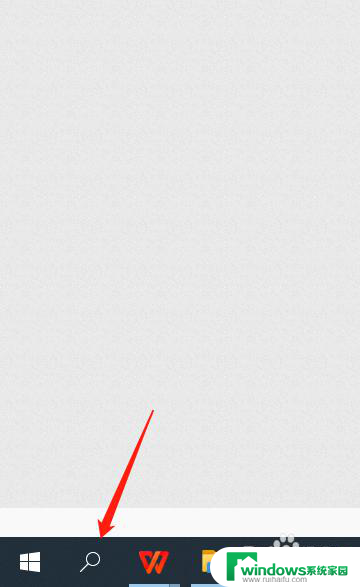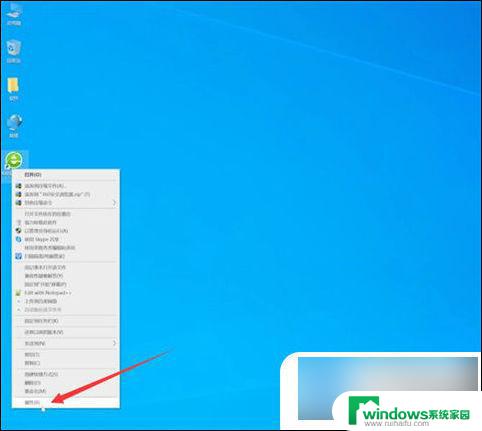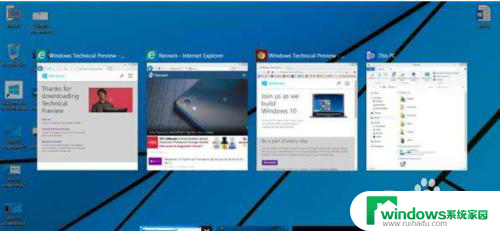Windows10怎么打开我的电脑快捷键?详细教程!
windows10怎么打开我的电脑快捷键,打开我的电脑是使用Windows操作系统时必须掌握的一项基本技能,虽然可以通过许多不同的方式打开文件资源管理器来访问文件和文件夹,但许多用户喜欢使用快捷键来快速打开我的电脑窗口。在本文中我们将向大家介绍如何通过使用一些简单的快捷键轻松地打开我的电脑窗口,让你更快速、高效地管理您的文件和文件夹。
方法如下:
1.升级win10后,用快捷组合键Win+E,打开资源管理器。发现默认打开的是“快速访问”,而不是之前习惯的“此电脑”。
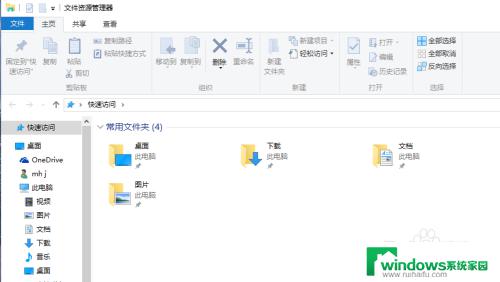
2.点击菜单栏中的“查看”。在右侧会看到“选项”(即文件夹选项),点击,在弹出的菜单中选择“更改文件夹和搜索选项”。
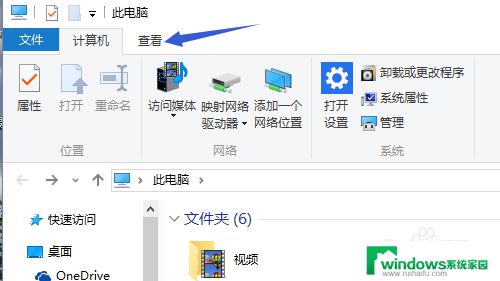
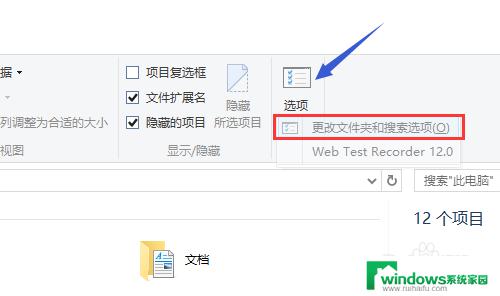
3.在文件夹选项设置窗口中“常规”页面下会看到“打开文件资源管理器时打开:”,在后面选择“此电脑”。
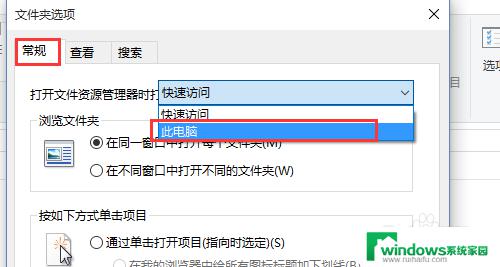
4.依次点击应用和确定保存设置。
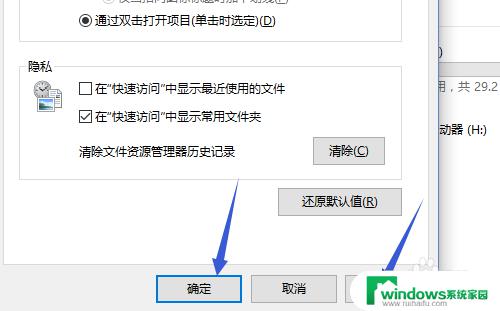
5.再次用快捷键打开资源管理器时就会直接打开此电脑。
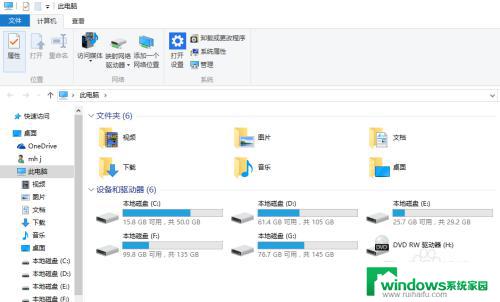
以上是关于如何使用Windows 10的我的电脑快捷键的全部内容,如果您遇到了这种情况,您可以按照小编的方法来解决问题,希望这些方法能够帮助到您。